HTC One/Desireからテキストメッセージを印刷するための詳細ガイド
状況1: 「HTC One M8からテキストメッセージを印刷する必要があります。これは、裁判で重要な証拠として使用されます。しかし、この問題の前で無力だと感じています。
状況2: 「私はガールフレンドと私のHTCの欲求について約300のメッセージを保持していました。今、彼女の誕生日が来ているので、昔の最も美しい思い出を伝え、印刷されたSMSを贈り物として与えるこれらのメッセージを印刷する予定です。ああ、なんてロマンチックです!
また、HTC Inspire、Evo、Incredible、Hero、Desire、Oneなどからテキストメッセージを印刷したい同様の状況を満たすこともできますが、同時に、デバイスをコンピューターにリンクしたときにSMSを見つけることができないことがわかったかもしれません。したがって、HTCテキストメッセージを紙に印刷するには、これらのメッセージを最初に電話からコンピューターにエクスポートする必要があります。ただし、単純なUSBケーブルを介してゴールに到達できないことは明らかです。これは主に、SMSメッセージが常にHTCデバイスの内部メモリに保存されているためです。これにより、テキストメッセージをHTC電話からコンピューターに直接コピーすることができません。このため、プロのサードパーティアプリに目を向ける必要がある場合があります。
Google、Yahoo、またはBingで「HTCテキストメッセージを印刷する方法」などの単語を入力している場合、インターネットで多くの回答を見つけることができますが、これらの回答の中から良いツールを選択するのは時間がかかります。だからあなたが私たちを信頼しているなら、あなたはこれについて無料の試験を受けることができます AndroidのMobileKinアシスタント(Windows&Mac)。ユーザーは、いくつかの簡単なクリックでHTCからコンピューターにテキストメッセージをコピーするための迅速で安全な方法を提供し、驚くべきスレッドモードで印刷します。さらに、プログラムを使用して、制限なしにデスクトップコンピューターから家族や友人にメッセージを送信できます。また、Samsung、Motorola、Sony、Zte、LG、Huawei、Dellなど、Androidシステムを市場で実行しているほぼすべてのモバイルとタブレットをサポートできます。
HTC One/Evo/Hero/Desireなどからのテキストメッセージを印刷する手順
そもそも、コンピューターのソフトウェアをダウンロード、インストール、実行する必要があります。次に、HTC携帯電話をPCに接続します。ここでは、USBデバッグを有効にして、携帯電話にUSBドライバーをインストールして再編成する必要があります。
![]()
以下は、デバイスでUSBデバッグを開くいくつかの方法です。それを行った場合は、「USBデバッグ開け」のオプションを確認し、[次へ]ボタンをクリックしてUSBドライバーをインストールできます。
– Android OS 2.0-2.3の場合、setting-> application-> development-> usbデバッグに移動します。
– Android OS 3.0-4.1の場合、[設定]- >[開発者]オプション – > USBデバッグに移動します。
– Android OS 4.2以降の場合は、[設定]>[開発者]オプションに移動します(開発者のオプションが見つからなかった場合は、デバイスについてに移動し、「ビルド番号」を7回迅速に連続してタップしてから設定ページに戻ります。
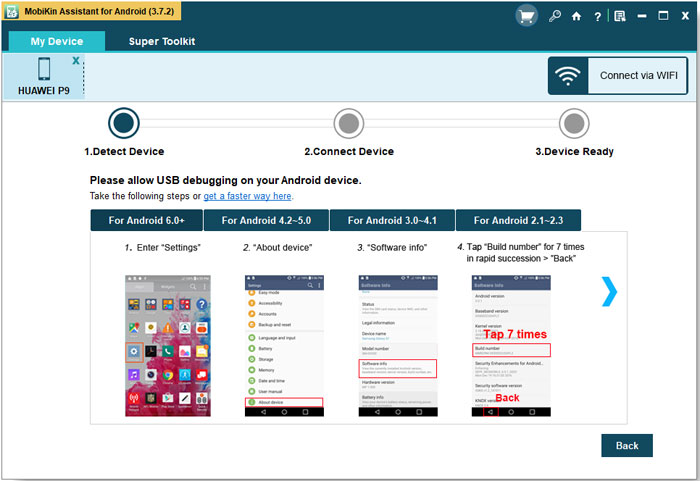
その後、以下のようにプログラムのメインインターフェイスを見ることができます。
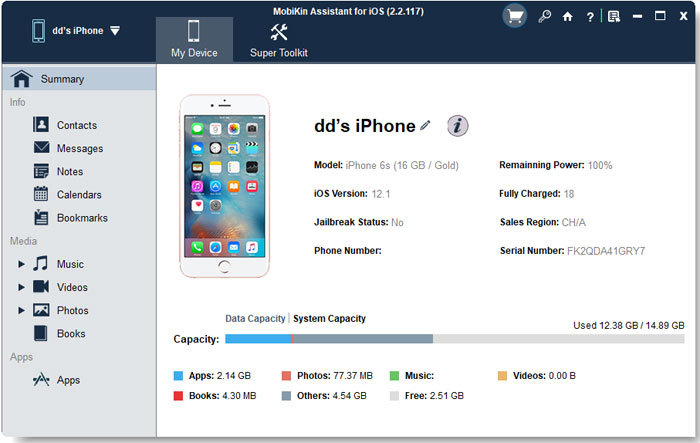
これで、上部パネルの[連絡先]ボタンをクリックして「すべてのSMS」を押して、参照のテキスト会話全体を表示できます。[エクスポート]をクリックして、CSV形式としてHTCメッセージをコンピューターにエクスポートして保存します。
See also: HTC One M8/M9で連絡先を簡単に削除する方法
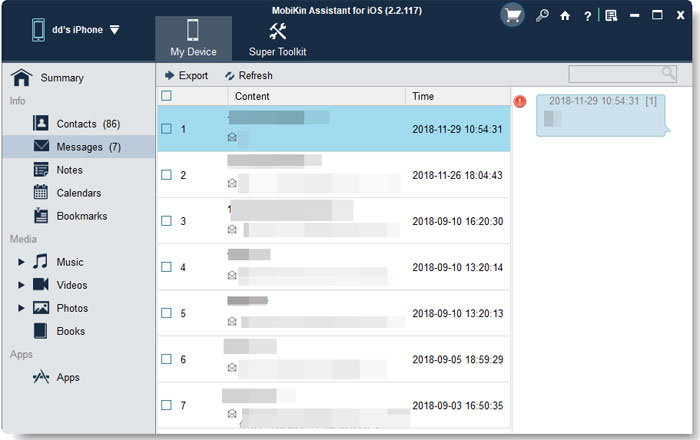
エクスポートされたCSVファイルを見つけて開き、HTCメッセージをローカルプリンターを介して紙に直接印刷します。コンピューターがプリンターに接続されていない場合、多くの人がCSVファイルをローカルプリンターにリンクしたPCにコピーする必要があります。
最終部分
WindowsまたはMacコンピューターでHTC電話からテキストメッセージを印刷する方法を知っていますか?そうでない場合は、自由な試用版を得るための強力なツールを手に入れることをheしないでください。
![]()
![]()


